Daptar eusi
Pikeun ngaksés poto iCloud dina Mac anjeun, asup ka ID Apple anu sami anu anjeun anggo pikeun iCloud anjeun, teras singkronkeun perpustakaan anjeun dina "Setélan Sistem". Sakali anjeun ti saprak Mac anjeun, poto iCloud anjeun bakal otomatis ngamutahirkeun nalika anjeun nyandak sareng nambihan langkung seueur poto.
Abdi Jon, ahli Mac sareng gaduh MacBook Pro 2019 sareng iPhone 11 Pro Max. Kuring nyingkronkeun poto iCloud tina iPhone kuring ka Mac kuring sareng ngadamel pituduh ieu pikeun nunjukkeun anjeun kumaha.
Kalayan iCloud, anjeun tiasa kalayan gampang nyingkronkeun poto tina sadaya alat Apple anjeun pikeun mastikeun anjeun tiasa ngaksés éta kalayan gampang iraha waé, dimana waé. Pituduh ieu ngajelaskeun kumaha carana nyingkronkeun poto iCloud dina Mac anjeun, teras teraskeun maca pikeun diajar langkung seueur.
Setel Perpustakaan Poto iCloud Anjeun
Anjeun kedah nyetél akun anjeun pikeun gampang nyingkronkeun poto anjeun ka Perpustakaan Poto iCloud anjeun. Ieu bakal mastikeun gambar anjeun gampang diaksés dina Mac anjeun, alat ios, atanapi liwat akun anjeun ngalangkungan browser internét. Turutan léngkah-léngkah ieu:
Saméméh ngamimitian, pastikeun Mac anjeun asup kana akun iCloud (Apple ID) anu sarua tempat anjeun nyimpen poto.
Contona, kuring make iPhone kuring salaku kaméra primér kuring sareng nyingkronkeun sadaya gambar anu kuring candak ka iCloud kuring. Kuring asup kana akun iCloud anu sami dina Mac kuring.
Lengkah 1 : Pastikeun Mac Anjeun geus mutahir jeung ngajalankeun versi panganyarna tina macOS. Pariksa éta ayeuna ku muka Menu Apple sareng milih "Préferensi Sistem" (atanapi "Setélan Sistem" upami anjeungaduh macOS Ventura) tina menu turun-handap.
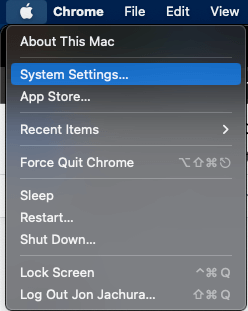
Klik "Umum" di sisi kénca jandela, teras pilih "Update Software." Upami apdet sayogi, pasang.

Lengkah 2 : Sakali Mac anjeun diropéa, buka deui "System Preferences" atawa "System Settings".
Lengkah 3 : Klik ngaran anjeun kalawan "ID Apple" di handap eta tina ikon sadia, teras klik dina "iCloud."
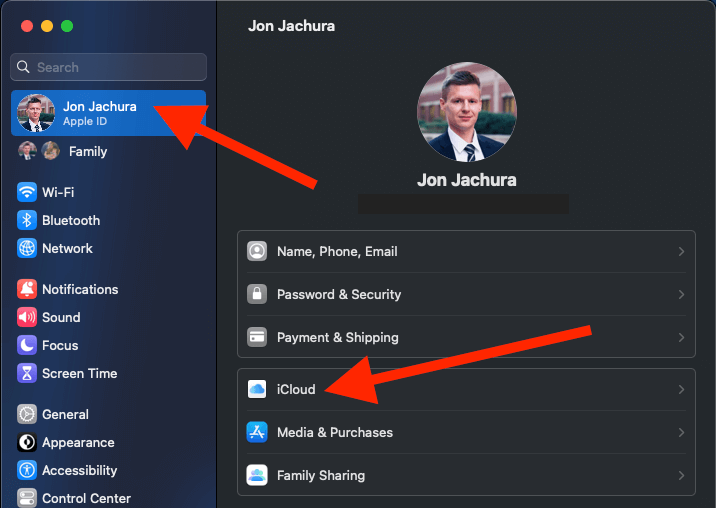
Lengkah 4 : Salajengna, pariksa kotak gigireun mana kategori nu Anjeun hoyong nyingkronkeun ka akun iCloud Anjeun.
Lengkah 5 : Centang kotak di gigireun "Photos" pikeun nyingkronkeun perpustakaan Poto anjeun sacara otomatis.
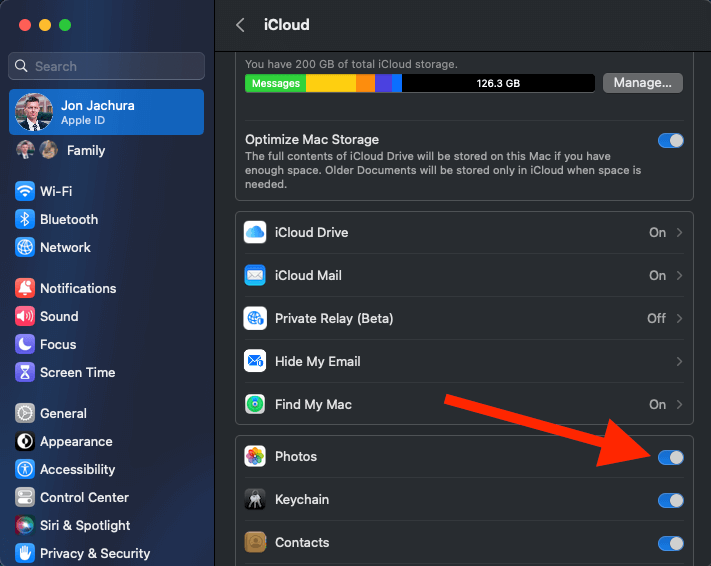
Lengkah 6 : Upami anjeun hoyong ngahemat rohangan disk dina Mac anjeun, centang kotak di gigireun "Optimalkeun Panyimpenan".
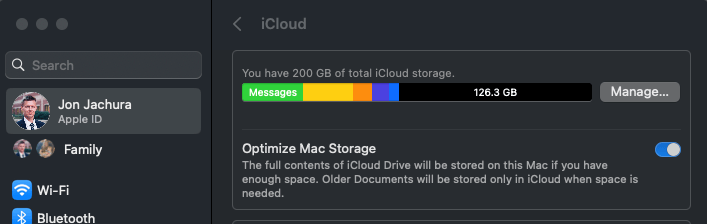
Lengkah 7 : Lamun anjeun milih pilihan ieu, Mac anjeun bakal mindahkeun bagéan data anjeun ka awan salami anjeun gaduh spasi dina akun anjeun.
Lengkah 8 : Sakali anjeun mariksa kotak di gigireun "Photos," Mac anjeun bakal mimiti unggah perpustakaan Poto anjeun ka Perpustakaan Poto iCloud. Prosés ieu tiasa lami upami anjeun gaduh koleksi poto anu ageung atanapi kacepetan internét anu langkung laun.
Pikeun ngareureuhkeun prosés unggah, kantun buka aplikasi Photos, klik "Photos," teras pilih "Moments". Gulung ka handap kaca, teras pencét tombol "Reureuh".
Aksés Poto iCloud dina Mac Anjeun
Sakali anjeun nyingkronkeun alat anjeun ka akun iCloud anjeun, anjeun bisa kalayan gampang ngakses poto eta dina Mac anjeun. Pikeun nempoaranjeunna rutin, kantun buka aplikasi Photos on Mac Anjeun.
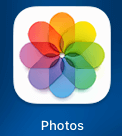
Mac anjeun bakal otomatis ngapdet nalika anjeun nambihan poto anyar kana iCloud anjeun, salami anjeun henteu ngareureuhkeun unggahan, gaduh rohangan panyimpenan anu cekap, sareng gaduh sambungan Internét. Moal lami deui saatos anjeun nyandak poto anyar dina iPhone anjeun, aranjeunna bakal nyingkronkeun kana akun iCloud sareng Mac anjeun.
Lamun Anjeun kudu ningkatkeun akun iCloud Anjeun pikeun nampung leuwih gudang, tuturkeun lengkah ieu:
Lengkah 1 : Buka Menu Apple tur pilih "System Preferences" ti menu turun-handap. Pencét "iCloud," teras pilih "Atur."

Lengkah 2 : Klik "Robah Rencana Panyimpenan" atanapi "Beuli Langkung Panyimpenan" pikeun ningali atanapi ningkatkeun rencana panyimpenan anjeun ayeuna .
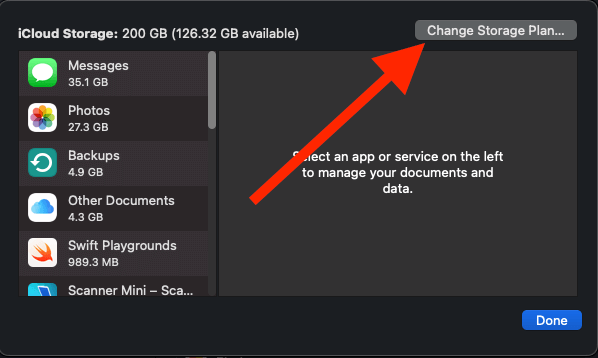
Alternatipna, anjeun salawasna tiasa ngaksés poto anjeun dina Mac anjeun nganggo browser wéb. Log kana akun iCloud anjeun dina "icloud.com" pikeun ngatur sareng ngaksés poto anjeun.
Gampang Atur Poto ti Mac Anjeun
Sakali anjeun ngaktipkeun Perpustakaan Poto iCloud dina Mac anjeun, anjeun panginten kedah ngatur sareng ngatur poto anjeun. Anjeun tiasa mupus, ngatur, sareng ngékspor poto tina Mac anjeun nganggo aplikasi Poto sareng Perpustakaan Poto iCloud anjeun.
Upami anjeun damel sareng panyimpenan gratis 5 GB iCloud, pastikeun perhatikeun kumaha gancangna eusina. Ku cara ieu, anjeun tiasa mastikeun kenangan berharga anjeun dicadangkeun, sareng anjeun moal leungit upami aya kajadian ka alat anu anjeun candak.
FAQ
Ieu sababaraha patarosan anu anjeun hoyong terang ngeunaan cara ngagunakeun iCloud.
Naha iCloud Gratis?
Pamaké Apple bisa ngarasakeun nepi ka 5GB gudang bébas. Saatos éta, anjeun kedah mayar kanggo neundeun tambahan. Aya rupa-rupa rencana, jeung rencana minimum mimitian jam $0,99 per bulan pikeun 50 GB sarta nanjak dumasar kana ukuran rencana.
Dupi abdi tiasa ngaksés Poto iCloud Tanpa Alat Mac atanapi ios?
Leres, anjeun tiasa ngaksés poto iCloud anjeun tanpa alat Mac atanapi ios (iPhone, iPad, iPod, jsb.). Kantun nganggo browser pikeun ngaksés poto anjeun sareng ngaunduh atanapi nyortir gambar. Buka browser wéb, teras ketik "icloud.com" kana bar teang. Asup kana akun iCloud anjeun, teras klik "Photos."
Kacindekan
Naha anjeun hoyong nyiptakeun pangalaman poto anu mulus dina sadaya alat Apple anjeun atanapi ngan saukur hoyong ngaksés poto dina Mac anjeun kalayan gampang, prosés téh basajan. Sadaya anu diperyogikeun nyaéta asup kana akun iCloud anjeun sareng nyingkronkeun poto ka Mac anjeun (atanapi skip léngkah ieu sareng nganggo browser wéb), sareng anjeun tiasa ngaksés poto anjeun dina Mac anjeun.
Naon cara anjeun pikeun ngakses poto iCloud dina Mac anjeun?

